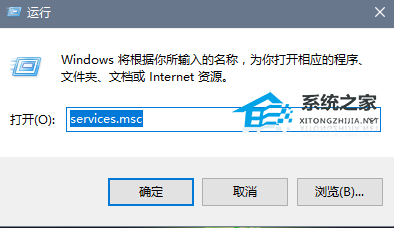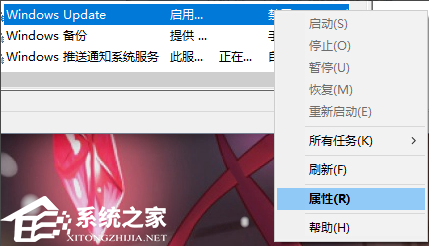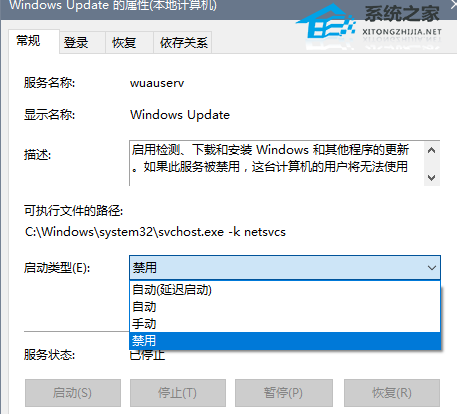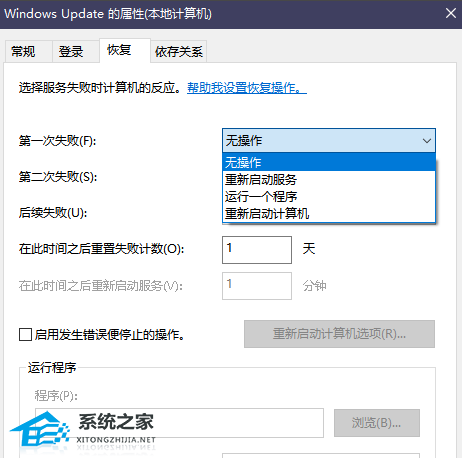Win10家庭版怎么关闭更新系统?Win10家庭版关闭更新系统教程
Win10家庭版怎么关闭更新系统?用户发现如果Win10家庭版系统自动下载更新并安装,不仅耗费网络流量,还可能引发一些不兼容的问题,所以想将Win10家庭版系统更新功能关闭掉,下面小编给大家详细介绍关闭系统更新的方法,这样大家能有更多的控制权来决定何时进行更新。
Win10家庭版关闭更新系统教程:
1. 按Windows键+R键打开运行,输入”services.msc“打开服务。
2. 找到“Windows Update”选项,右键选择【属性】。
3. 将Windows Update的启动类型修改为【禁用】。
4. 点击恢复,将“第一次失败”改为“无操作”。
5. 最后点击确定,这样就能彻底将自动更新禁用了。
以上就是系统之家小编为你带来的关于“Win10家庭版怎么关闭更新系统?Win10家庭版关闭更新系统教程”的全部内容了,希望可以解决你的问题,感谢您的阅读,更多精彩内容请关注系统之家官网。
相关文章
- 如何开启Win10自动更新系统设置?Win10自动更新系统设置开启方法
- Win10怎么更新系统版本?Win10更新系统版本方法介绍
- Win10系统更新后开机时间变长的有效解决教程
- Win10电脑更新之后黑屏无法进入到电脑系统怎么办?
- Win10系统电脑更新后每次开机时间都变得很长怎么办?
- Win10如何关闭自动更新系统?Win10哪个版本可以关闭更新?
- Win10系统更新到20H2版本时安装一半卡在61%不动了怎么办?
- Win10更新系统后出现错误代码0x80070057的解决方法
- Win10电脑怎么更新系统补丁?
- Win10家庭版怎么打开本地组策略?Win10家庭版打开本地组策略方法
- Win10家庭版显卡驱动怎么更新?Win10家庭版显卡驱动更新方法
- Win10家庭版驱动安装不了怎么办
- Win10家庭版iis在哪打开
- Win10家庭版时间显示秒怎么设置-Win10家庭版时间显示秒设置方法
- Win10家庭版时间不对解决方法
- Win10家庭版时间线怎么打开-Win10家庭版时间线打开教程